如今很多Windows10系統用戶都是從Windows7系統升上去的,Windows10系統的界面和操作對於多數用戶是全新的。剛使用Windows10系統的新手用戶不知道如何關閉電腦,這是相當尴尬的一件事,對此本文就給大家介紹幾種Windows10系統關機的方法。
方法一:正常關閉
1、點擊Windows10系統右下角的開始菜單,在展開的菜單裡可以看到關機的圖標,如下圖所示;
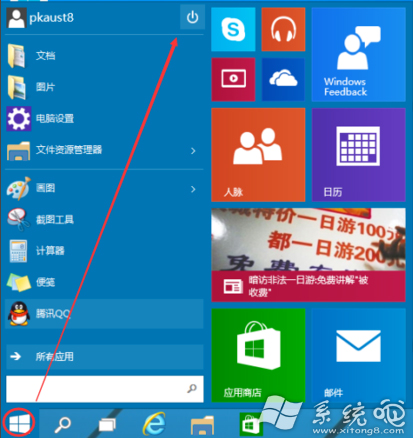
2、點擊關機圖標,出現睡眠,關機或是重啟。點擊關機後,電腦就可以正常關機了;

方法二:快捷鍵關閉
1、同時按下“Alt+F4”彈出關閉Windows對話框,點擊下拉框進行選擇關閉;
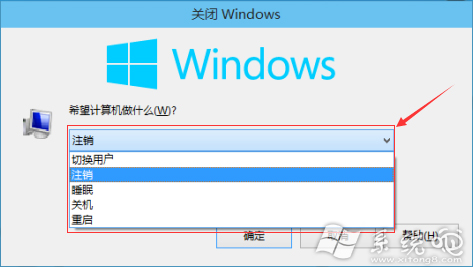
2、選擇關機後,點擊確定,就可以正常關機了;
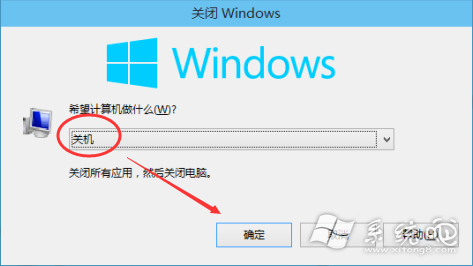
方法三:右鍵快捷關閉
1、在桌面左下角的開始菜單處點擊右鍵,在彈出列表裡可以看到“關機或注銷”按鈕;
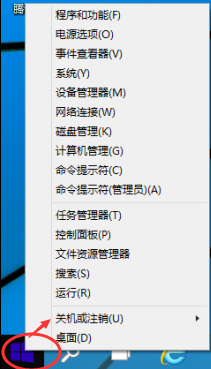
2、將鼠標移動到關機或注銷上,再點擊出現列表裡的關機選項;
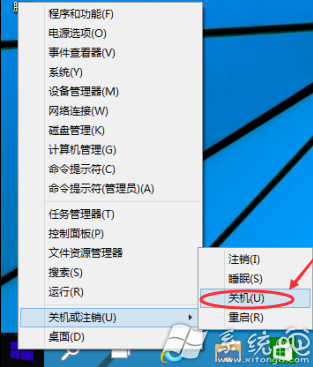
以上便是Windows10電腦關機的方法介紹,相信不少網友在初次使用Windows10系統的時候碰到過這個問題。到此關於Windows10系統關機的方法就介紹到這邊,希望該教程對你有所幫助。